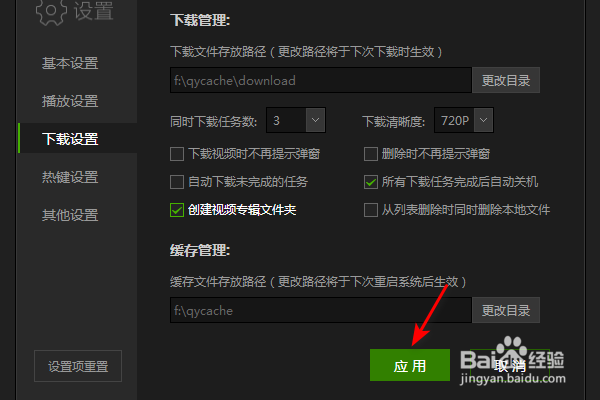1、先打开电脑,双击电脑桌面上的爱奇艺。

2、然后点击爱奇艺边上的下拉箭头。
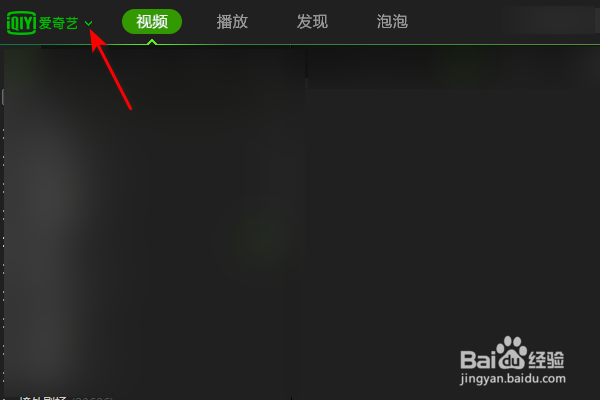
3、之后点击设置。
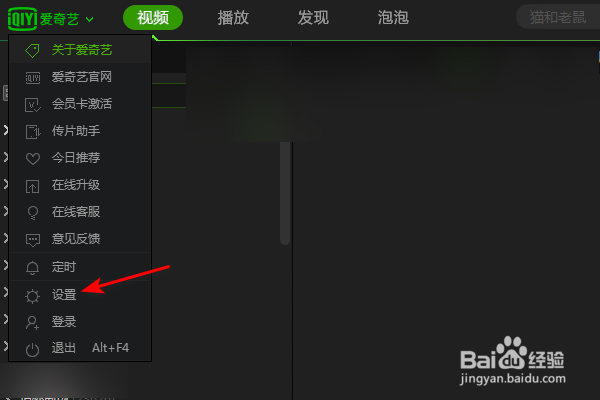
4、然后点击下载设置。
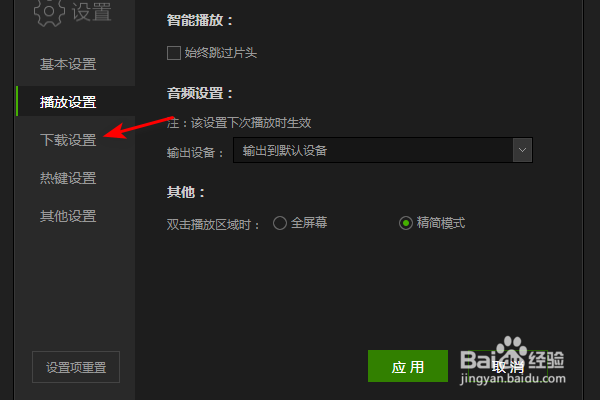
5、之后点击勾选上所有下载任务完成后自动关机。
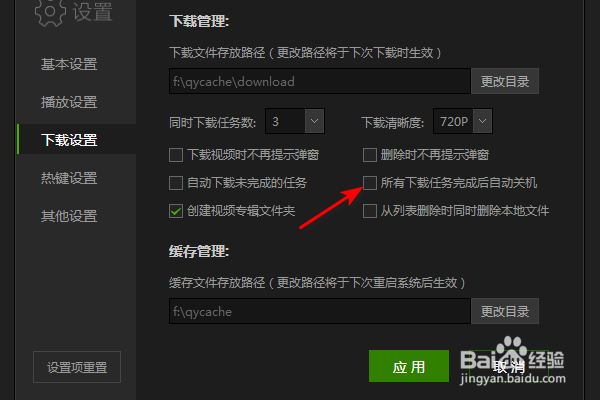
6、然后点击应用,点击关闭,这样便开启了所有下载任务完成后自动关机。
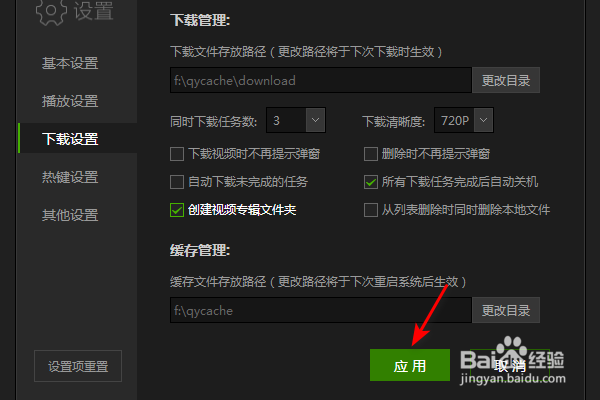
时间:2024-10-12 20:00:53
1、先打开电脑,双击电脑桌面上的爱奇艺。

2、然后点击爱奇艺边上的下拉箭头。
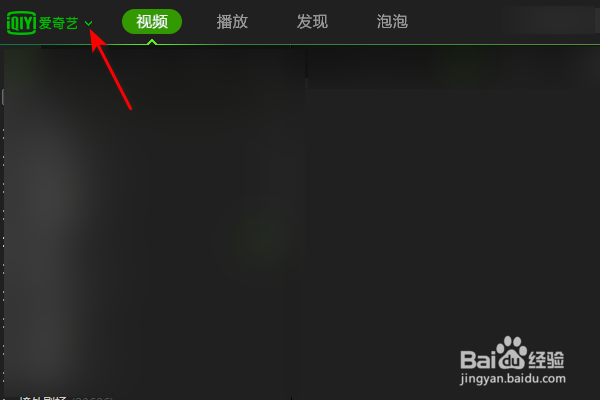
3、之后点击设置。
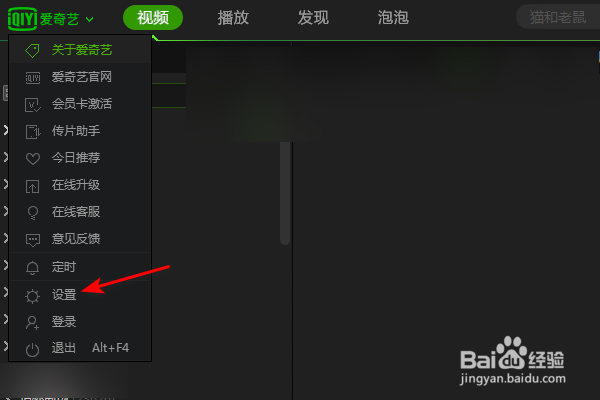
4、然后点击下载设置。
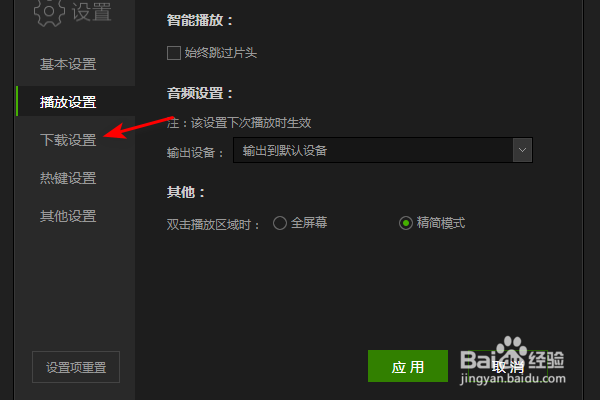
5、之后点击勾选上所有下载任务完成后自动关机。
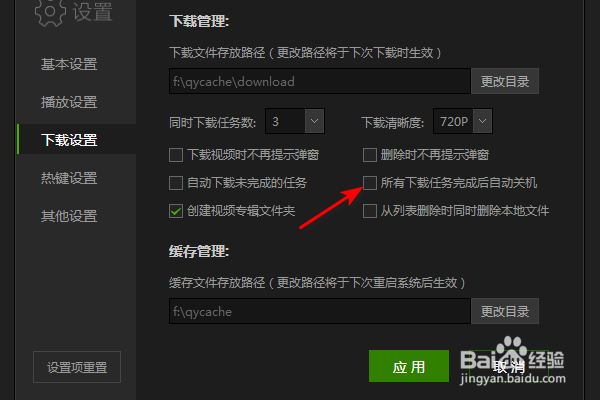
6、然后点击应用,点击关闭,这样便开启了所有下载任务完成后自动关机。